进行特性转换时,可以指定填充图案填充闭合多段线和圆。
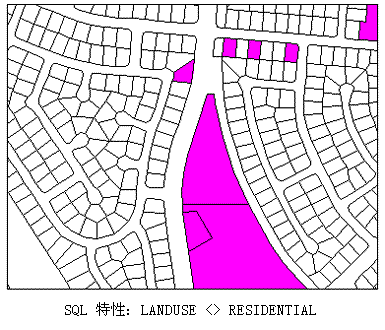
通过查询检索到的闭合多段线使用品红实体填充图案进行填充。
使用填充图案填充查询到的图形对象的步骤
- 在“地图管理器”中的“当前图形”下,在“当前查询”上单击鼠标右键,然后单击“定义”。
- 创建或加载一个用于检索要填充的对象的查询。
- 在“定义附着图形的查询”对话框中,单击“特性转换”。
- 在“设置特性转换”对话框中,单击“图案填充”。
- 在“图案填充选项”对话框中,输入图案名称,然后单击“图案”以从填充图案集中选择一个图案,或者单击“表达式”选择一个指定填充图案名称的数据值(例如,选择对象数据表中的某个字段)。
AutoCAD Map 3D 将显示选定的填充图案。但不会显示 ISO 填充图案。
如果未输入图案,AutoCAD Map 3D 将使用显示为实体的填充。
- 输入填充图案的比例、旋转、图层和颜色。
- 单击“确定”关闭“图案填充选项”对话框。
查询中检索到的闭合多段线和圆将使用指定的填充图案进行填充。
- 单击“确定”关闭“特性转换”对话框。
- 请确保选中了“特性转换”。
- 在“查询模式”下,选择“绘制”。
- 单击“执行查询”检索对象并执行转换。